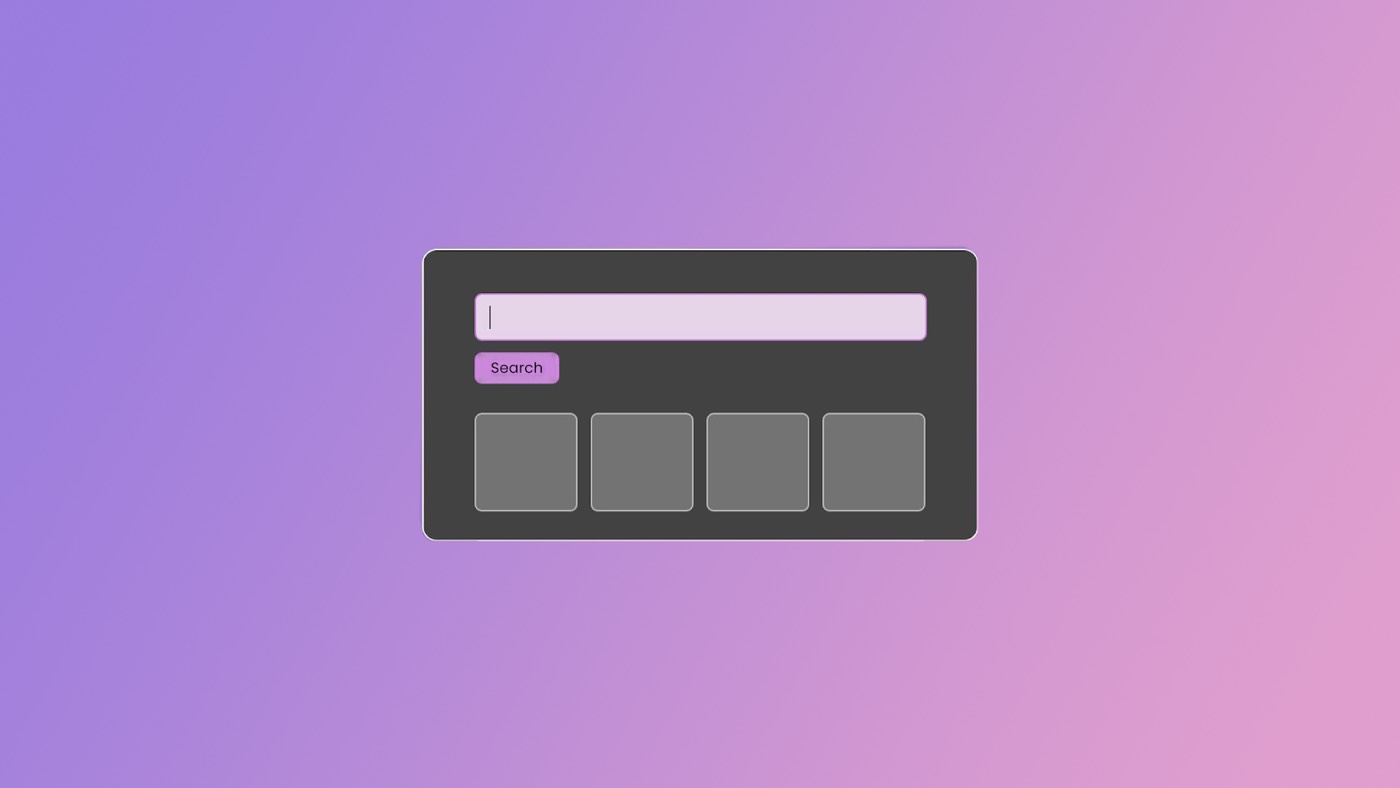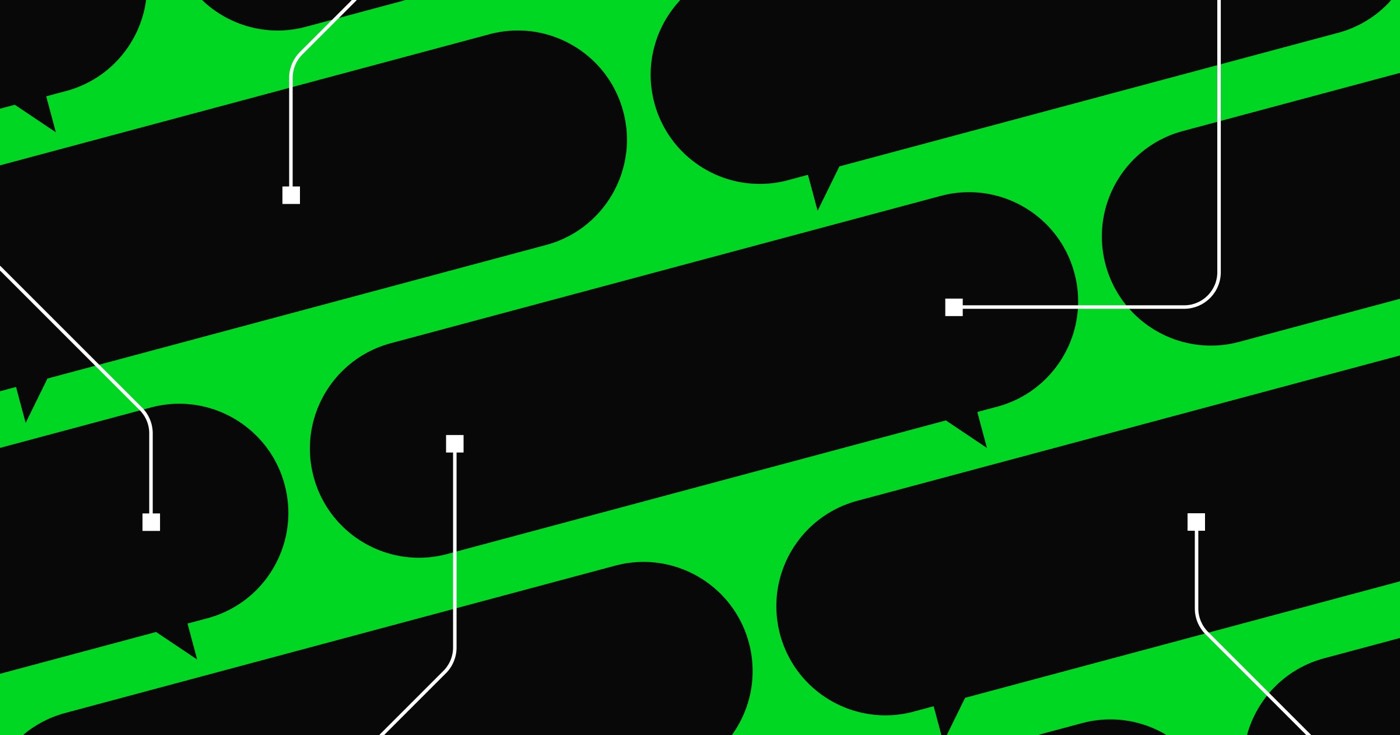귀하 또는 귀하의 회사는 Webflow 전문가가 되어 Webflow 전문가 목록 및 전문가 연결 도구에서 강조될 수 있습니다. 그러면 잠재 고객이 프로젝트에 귀하를 찾아 고용할 수 있게 될 것입니다. Webflow Specialist가 되시려면 전문가 페이지를 방문하세요.
전문가로 승인되면 고객이 전문가 목록 및 전문가 연결 도구에서 확인할 수 있는 맞춤형 Webflow 전문가 프로필을 생성할 수 있습니다.
이 학습 자료에서는 다음을 다룹니다.
- 전문가 프로필 설명
- 전문가 프로필을 활성화하고 수정하는 단계
- Webflow 계정 소유자 이메일을 찾는 절차
- 전문가 목록
- 전문 연결 도구
- 전문가 프로필이 연결된 작업 공간을 변경하는 방법
전문가 프로필 설명
귀하의 전문가 프로필은 고객이 귀하, 귀하의 전문 지식 및 이전 프로젝트에 대해 익힐 수 있는 곳입니다. 전문가 목록과 전문가 연결 도구를 통해 볼 수 있습니다. 스페셜리스트 프로필은 Workspace Creator 프로필의 확장이지만, 스페셜리스트 프로그램의 회원으로서 귀하는 확장하는 서비스, 가격 세부정보 등 스페셜리스트 독점 추가 세부정보를 프로필에 통합할 수 있습니다.
귀하의 전문가 프로필에는 다음이 포함됩니다.
- 자신에 대한 세부 정보(예: 약력, 아바타, 위치, 언어 및 개인 웹사이트)
- 귀하가 제공하는 서비스
- 강조하고 싶은 웹사이트
- 서비스에 대한 일반 가격 세부정보
귀하의 프로필에는 귀하가 승인된 전문 파트너 또는 엔터프라이즈 파트너임을 나타내는 배지도 표시됩니다. 고객은 귀하의 프로필을 통해 채용을 위해 귀하에게 연락할 수도 있습니다. 전문가 프로필과 연결된 작업공간을 변경하려면 다음 단계를 진행하세요.
전문가 프로필을 활성화하고 수정하는 단계
전문가 프로필을 활성화하려면 먼저 Workspace 프로필 페이지로 이동하세요. 다음 단계에 따라 Workspace 프로필 페이지에 액세스할 수 있습니다.
- 로 진행 작업공간 설정 > 공개 프로필 설정
- 클릭 프로필로 이동
그런 다음 Workspace 프로필 페이지에서 다음을 누르세요. 프로필 수정 오른쪽 상단에 위치합니다.
다양한 탭에 세부 정보를 입력할 수 있는 팝업이 나타납니다. 각 탭의 필수 항목을 모두 입력한 후, 전문가 프로필 활성화 탭이 활성화됩니다. 다음으로 이동하세요. 전문가 프로필 활성화 탭하고 누르세요 전문가 프로필 활성화 귀하의 전문가 프로필을 활성화하세요.
나중에 전문가 프로필의 데이터를 업데이트하려면 Workspace 프로필 페이지를 방문하여 프로필 수정 오른쪽 상단에 있습니다. 그런 다음 필요한 조정을 수행하고 구하다.
전문가 프로필에서 다음을 통합할 수 있습니다.
- 일반적인 세부 사항
- 전문가의 세부사항
- 유효성
- 하이라이트 포트폴리오
일반 탭
에서 일반적인 탭에서 다음을 추가하거나 수정할 수 있습니다.
- 프로필 이름
- 프로필 아이콘
- 프로필 URL
- 귀하의 웹사이트에 대한 하이퍼링크
- 너의 마을
- 당신의 나라
- "정보" 설명
주목: '프로필 이름' 및 '프로필 아이콘' 섹션 일반적인 탭은 공개 전문가 프로필에만 영향을 미칩니다. 내부 작업공간을 수정하려면 이름 그리고 상, 입장 작업공간 설정 > 작업공간 탭 > 작업공간 부분.
전문가 세부정보 탭
에서 전문가의 세부사항 탭에서 다음을 통합하거나 수정할 수 있습니다.
- 귀하의 비즈니스 category(예: 에이전시(회사) 또는 프리랜서(개인))
- 알려진 언어
- 산업 전문 분야(최대 3개)
- 제공되는 서비스
- 최소 프로젝트 비용
- 일반적인 프로젝트 규모, 시간당 설계 속도 및 시간당 개발 속도(참고: 이 데이터는 프로필에 표시되지 않습니다)
- 프로젝트 문의 이메일(예: 프로젝트 문의가 전달되는 이메일)
- 디렉토리 표지 이미지(예: 카드에 표시되는 시각 자료) 전문가 디렉토리)
주목: 그만큼 디렉토리 표지 이미지 레티나 디스플레이에서 높은 품질을 보장하려면 이 크기의 4배로 이미지를 업로드하는 것이 좋지만 가로 460픽셀, 세로 325픽셀로 표시됩니다. 권장되는 파일 형식은 다음과 같습니다. 디렉토리 표지 이미지 GIF, PNG, JPEG이며 최대 크기는 3MB입니다.
가용성 탭
다음에서 가용성을 추가하거나 조정할 수 있습니다. 유효성 탭을 통해 Specialist 연결 도구를 통해 고객과 더욱 효과적으로 연계할 수 있습니다. 이렇게 하면 잠재 고객에게 새 프로젝트에 대한 참여 가능 여부 또는 일정이 꽉 찼을 때 알릴 수 있습니다. 귀하의 이용 가능 여부는 언제든지 변경될 수 있습니다.
가용성 상태를 업데이트하려면 다음으로 진행하세요. 유효성 탭 앤 탭 가용성 상태 설정.
가용성 상태를 다음과 같이 지정할 수 있습니다. 사용 가능 또는 사용 불가. 자신을 다음으로 표시하면 사용 불가, 향후 사용 가능 예상 날짜를 표시할 수도 있습니다. 이 정보는 전문가 프로필과 전문가 연결 양식에 표시됩니다.
주목: 이용 가능 여부가 주기적으로 업데이트되지 않는 경우 알림 이메일을 받게 됩니다. 전문가 연결 도구를 통해 고객에게 제안하려면 가용성을 최신 상태로 유지하는 것이 필수입니다.
포트폴리오 하이라이트 탭
에서 포트폴리오 하이라이트 탭에서 포트폴리오 하이라이트를 전문가 프로필에 통합할 수 있습니다. 이는 Webflow로 만든 사이트 중 하나일 수도 있고, 단일 사이트나 최고의 작품 모음을 나타내는 이미지(JPEG, PNG, WebP 또는 GIF)일 수도 있습니다. 또한 이미지를 외부 사이트(예: 비즈니스 웹사이트 또는 고객 사례 연구)와 연결할 수 있습니다.
포트폴리오 하이라이트로 이미지를 업로드하기로 선택한 경우 정적 이미지(예: JPEG 및 PNG)의 최대 파일 크기는 3MB이고 GIF의 최대 파일 크기는 8MB입니다. 프로필 페이지 시청자의 로딩 시간이 길어지는 것을 방지하세요. 포트폴리오 하이라이트 이미지는 가로 984픽셀, 세로 625픽셀로 표시되지만, 레티나 디스플레이에서 우수한 품질을 위해 이미지를 2배 또는 4배 크기로 업로드하는 것이 좋습니다.
Made in Webflow 사이트를 포트폴리오 하이라이트로 소개하려면:
- 사이트가 Made in Webflow로 표시되는지 확인하세요.
- Workspace 프로필 페이지에 액세스하세요.
- 딸깍 하는 소리 프로필 수정
- 다음으로 진행하세요. 포트폴리오 하이라이트 탭
- “Made in Webflow 사이트 선택”을 선택하세요.
- 드롭다운 메뉴에서 사이트를 선택하세요.
- 수도꼭지 구하다
포트폴리오 하이라이트로 이미지를 업로드하려면:
- Workspace 프로필 페이지를 방문하세요.
- 딸깍 하는 소리 프로필 수정
- 열기 포트폴리오 하이라이트 탭
- "이미지 업로드"를 선택하세요
- 누르다 업로드
- 포함 제목 이미지용(선택사항)
- 삽입하다 웹 사이트 주소 이미지를 외부 사이트에 연결하려면(선택 사항)
- 딸깍 하는 소리 구하다
Webflow 계정 소유자 이메일을 찾는 절차
Webflow 전문가로 신청할 때 Webflow 계정 소유자의 이메일 주소를 제공해야 합니다. 이는 클라이언트 사이트 개발에 사용되는 Webflow 계정을 소유한 개인의 이메일에 해당합니다(계약자인 경우 귀하의 이메일일 수 있습니다). 정확한 이메일을 공유하시면 귀하의 계정을 확인하고 수수료를 처리해 드리겠습니다.
Webflow 계정 소유자 이메일을 찾으려면:
- 대시보드를 방문하세요
- 고객을 위한 사이트를 생성하는 작업공간을 선택하세요. 작업공간 드롭다운
- 로 이동 작업공간 설정 > 팀 탭 > 회원
- "소유자" 역할을 가진 구성원을 찾습니다.
소유자의 이메일은 이름 옆에 표시됩니다. Webflow 전문가로 등록할 때 이 이메일을 제공해 주시기 바랍니다.
전문가 저장소
에서 전문가 저장소, 잠재 고객은 전문가 목록을 탐색하거나 기준(예: 제공 서비스, 예산, 사용 언어)별로 필터링할 수 있습니다. 잠재 고객이 저장소에 있는 귀하의 목록을 클릭하면 위의 전문가 프로필 섹션에 나열된 세부 정보가 포함된 전체 프로필을 볼 수 있습니다. 여기에서 채용을 위해 귀하에게 연락할 수도 있습니다.
전문 매칭 도구
잠재 고객도 Webflow를 활용할 수 있습니다. 전문 매칭 도구 참여할 전문가를 찾으세요. 여기서는 자신의 요구 사항을 충족하는 소수의 전문가와 짝을 이루기 위해 선호 사항을 입력할 수 있습니다.
전문가 매칭 도구는 가용성 상태, 최소 프로젝트 비용, 제공되는 서비스 등과 같은 요소를 기반으로 클라이언트와 전문가를 연결합니다. 잠재 고객과의 더 나은 매칭을 위해 전문가 프로필의 세부 정보가 정확하고 최신인지 확인하는 것이 좋습니다.
고객문의 처리방법
고객으로부터 요청을 받으면(전문가 저장소 또는 전문가 매칭 도구를 통해) 문의 사항이 포함된 이메일을 받게 됩니다.
클릭하시면 됩니다 프로젝트 문의 검토 이메일에 고객의 프로젝트 세부 사항(예: 일정, 예산 등)을 보고 프로젝트 수락 여부를 표시합니다. 귀하는 고객의 요청을 수락하거나 거절할 자유가 있습니다. 프로젝트를 수락하시면 이메일을 통해 클라이언트와 연결됩니다. 귀하가 프로젝트를 거부하면 고객은 귀하가 프로젝트를 지원할 수 없음을 알리는 이메일을 받게 됩니다.
프로젝트를 수락하려면:
- 딸깍 하는 소리 프로젝트 문의 검토 이메일에서
- "예, 이 프로젝트에서 고객과 협력하는 데 관심이 있습니다"를 선택하십시오.
- 딸깍 하는 소리 제출하다
프로젝트를 거부하려면:
- 딸깍 하는 소리 프로젝트 문의 검토 이메일에서
- '아니요, 이 프로젝트를 진행하지 않습니다'를 선택하세요.
- 딸깍 하는 소리 제출하다
내부자 팁:모든 고객 요청에 즉시 응답하는 것이 좋습니다(예: 영업일 기준 1일 이내). 고객 문의에 대한 신속한 응답은 전문가 매칭 도구 알고리즘에서 순위를 높여줍니다.
전문가 프로필과 연결된 작업공간을 변경하는 방법
귀하가 전문가 프로그램에 가입하시면 당사는 귀하의 전문가 상태를 귀하의 기본 워크스페이스에 연결하도록 노력할 것입니다. 이 작업공간에서는 전문가 프로필을 관리할 수 있습니다.
워크스페이스가 여러 개인 경우 비즈니스에 사용하는 워크스페이스(예: 클라이언트 사이트를 생성하고 관리하는 워크스페이스)에 전문가 프로필을 연결하는 것이 좋습니다. 이렇게 하면 전문가 프로필에 이 작업을 원활하게 선보일 수 있습니다.
전문가 프로필을 다른 Workspace에 연결하려면 지원팀에 문의하세요. 이번 변경 사항은 전문가 프로필에 연결된 Workspace에만 영향을 미친다는 점을 기억하세요. 계정의 다른 측면(예: 청구, 파트너 결제 등)은 영향을 받지 않습니다. Specialist 프로필이 연결된 워크스페이스를 전환하면 기존의 모든 Specialist 프로필 세부 정보(Made in Webflow에 표시된 사이트 제외)가 이전됩니다. 전문가 프로필에 이전에 소개된 모든 사이트를 다시 추가해야 합니다.
- Workspace 스팟 및 멤버 포함 또는 제거 - 2024년 4월 15일
- 센터링 상자 요약 - 2024년 4월 15일
- 나중에 참조할 수 있도록 사이트 저장 - 2024년 4월 15일